قد يساعد هذا البرنامج التعليمي أي مستخدم يريد تهيئة بطاقة SD أو محرك أقراص USB في FAT32 في Windows. كما تعلم على الأرجح ، في نظام التشغيل Windows 10 ، لا يمكنك تهيئة محرك أقراص أكبر من 32 جيجابايت إلى FAT32 ، والخيارات الوحيدة لديك (بعد النقر بزر الماوس الأيمن فوقه واختيار "تنسيق") ، هو تهيئة محرك الأقراص إلى NTFS أو ملف exFAT النظام. لتجاوز هذه المشكلة ، استمر في القراءة أدناه.
كيفية التهيئة على FAT32 لمحرك أقراص ثابت وبطاقة ذاكرة ومحرك أقراص فلاش USB في نظام التشغيل Windows 10.
لتهيئة بطاقة SD أو محرك أقراص إلى FAT32 ، يمكنك استخدام إحدى الطرق التالية وفقًا لسعة محرك الأقراص.
طريقة 1. كيفية تهيئة محرك أقراص إلى FAT32 من Windows GUI أو موجه الأوامر. *
* ملحوظة: استخدم هذه الطريقة إذا كانت سعة بطاقة الذاكرة أو محرك الأقراص الذي تريد تهيئته أقل من 32 جيجابايت. بالنسبة لمحركات الأقراص / الأقراص بسعة 64 جيجابايت أو أكبر ، اتبع التعليمات الواردة في الطريقة الثانية أقل.
أ. تنسيق إلى FAT32 من Windows GUI.
1. انقر بزر الماوس الأيمن فوق محرك الأقراص الذي تريد تنسيقه إلى FAT32 وانقر فوق صيغة.
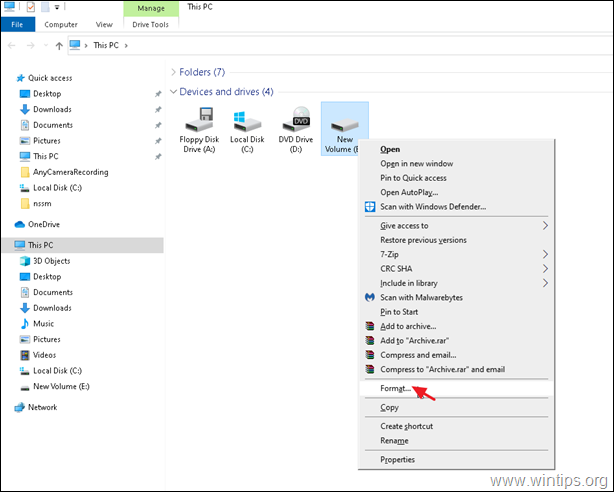
2. في "نظام الملفات" حدد FAT32 ثم انقر فوق يبدأ.
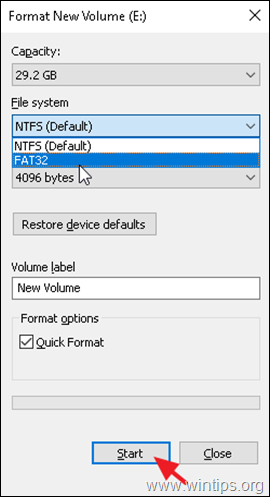
3. انتظر حتى يكتمل التنسيق.
ب. تنسيق إلى FAT32 من موجه الأوامر.
إذا كنت ترغب في التهيئة إلى FAT32 ، محرك أقراص أصغر من 32 جيجابايت ، باستخدام موجه الأوامر:
1. فتح موجه الأوامر كمسؤول.
2. أعط الأمر التالي واضغط يدخل: *
- شكل / FS: FAT32 توصيل الخطاب:
* يلاحظ: أين توصيل الخطاب = حرف محرك الأقراص الذي تريد تهيئته ، كما يظهر في مستكشف Windows. على سبيل المثال إذا كنت تريد تهيئة محرك الأقراص E: ، فامنح هذا الأمر:
- شكل / FS: FAT32 ه:
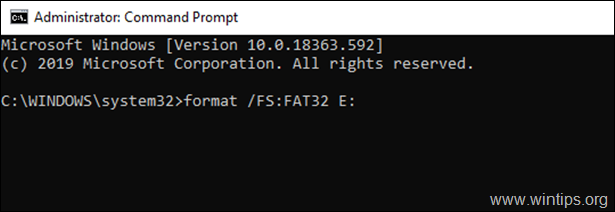
الطريقة الثانية. كيفية تنسيق أي محرك أقراص إلى FAT32 باستخدام AOMEI Partition Assistant Standard Free.
* ملحوظة: بسبب عدم قدرة Windows على التهيئة إلى FAT32 بطاقة SD أو أي محرك أقراص آخر (على سبيل المثال HDD ، قرص USB ، إلخ. ) بسعة تزيد عن 32 جيجابايت ، يجب عليك استخدام أداة خارجية لإنجاز المهمة. لذلك ، استخدم هذه الطريقة لتهيئة أي محرك أقراص إلى FAT32 بغض النظر عن سعته.
1. قم بتنزيل وتثبيت ملف نسخة مجانية من AOMEI Partition Assistant Standard.
2. بعد التثبيت ، افتح AOMEI Partition Assistant.
3. انقر بزر الماوس الأيمن على محرك الأقراص الذي تريد تنسيقه إلى FAT32 واختر تنسيق القسم.
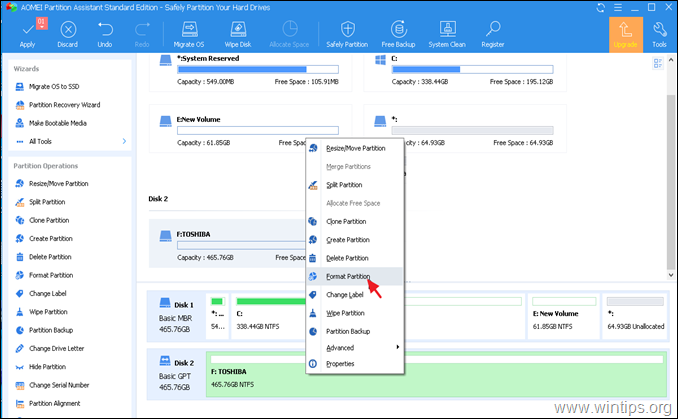
4. في خيارات "تنسيق القسم" ، تحديد ال FAT32 نظام الملفات وانقر فوق موافق.
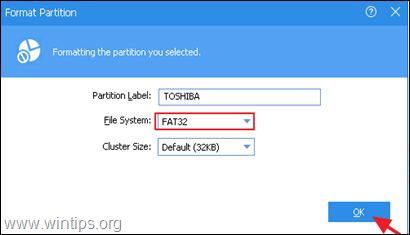
5. الآن انقر فوق ملف يتقدم زر من القائمة الرئيسية.
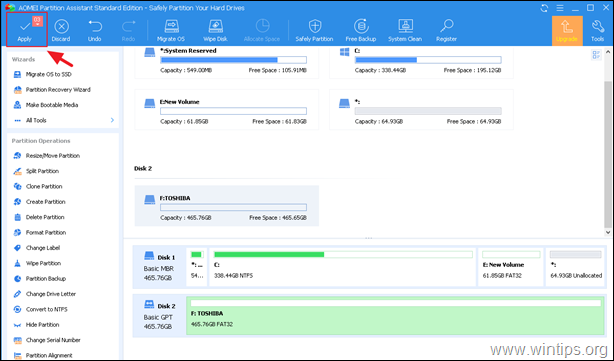
6. انقر أخيرا تقدم لتهيئة محرك الأقراص لنظام الملفات FAT32.
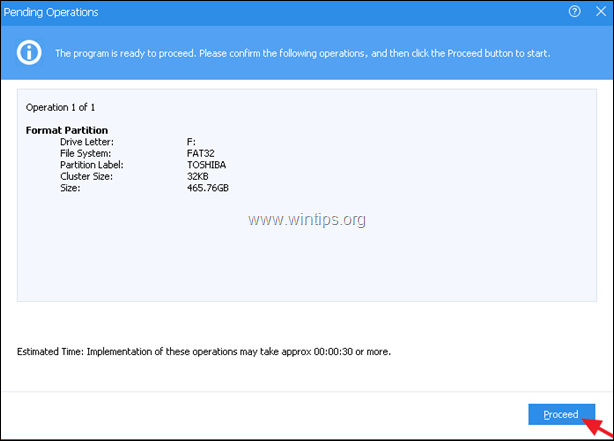
هذا هو! ما هي الطريقة التي عملت من أجلك؟
اسمحوا لي أن أعرف ما إذا كان هذا الدليل قد ساعدك من خلال ترك تعليقك حول تجربتك. يرجى اعجاب ومشاركة هذا الدليل لمساعدة الآخرين.